网友延续提问:qq浏览器怎么清除浏览数据
你们知道在QQ浏览器中怎样清除浏览数据吗?不知道也没事哦,以下就是在QQ浏览器中清除浏览数据的具体操作。一起来学习吧!
如何清理QQ浏览器的浏览数据?
方法一
1、打开QQ浏览器,点击“菜单”按钮,
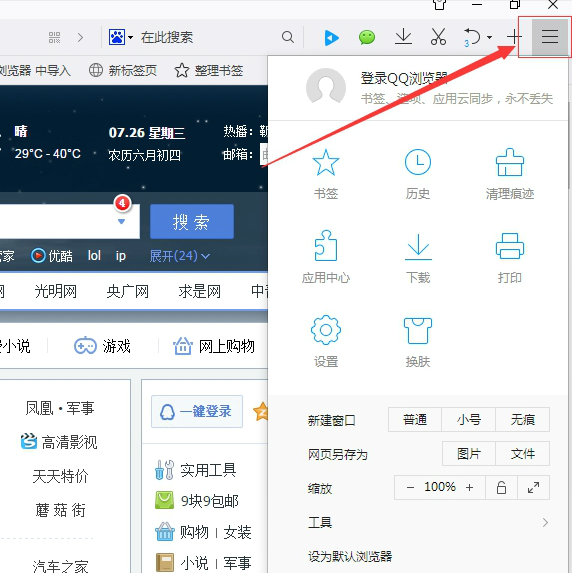
2、点击“设置”按钮,
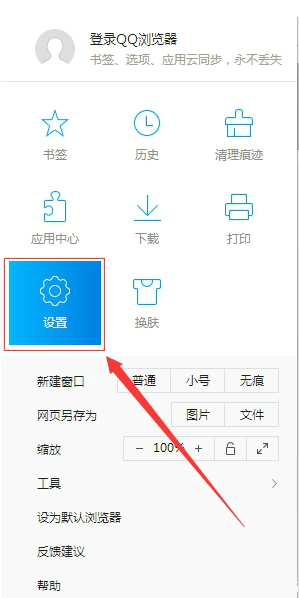
3、在设置页面,选择“高级”选项,
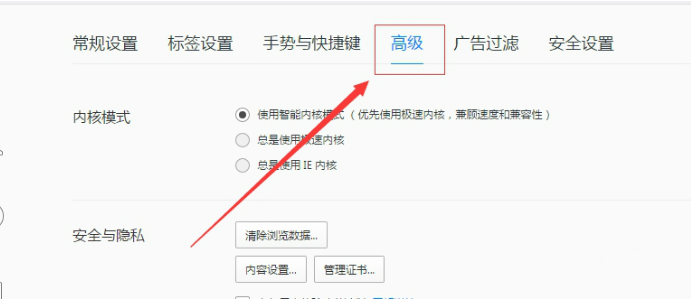
4、找到“安全与隐私”,点击“清除浏览数据”按钮即可。
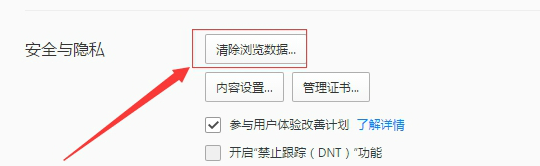
方法二
1、打开QQ浏览器,在页面右上角点击“菜单”,选择“清理痕迹”,
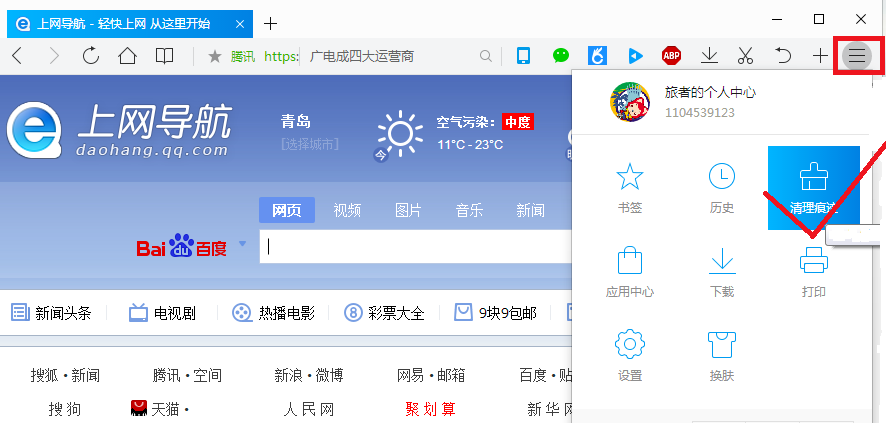
2、在弹出来的清理页面中选择要清理的Cookies、历史记录、下载记录等要清理的痕迹;
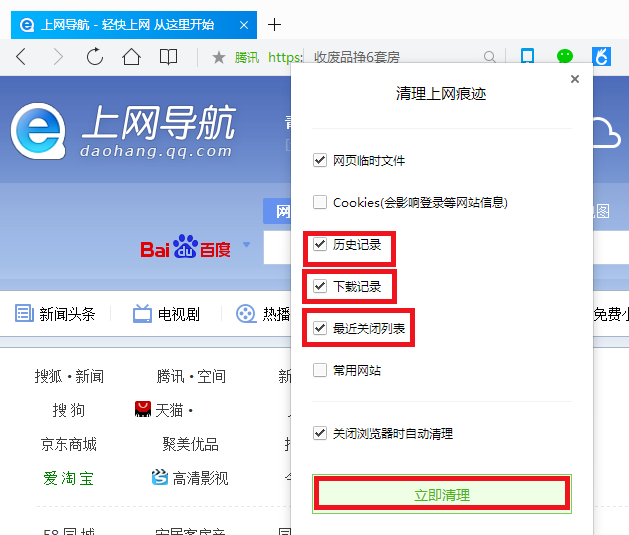
3、另外还可以选择自动清理哦,就是在你关闭浏览器的时候自动清理痕迹。
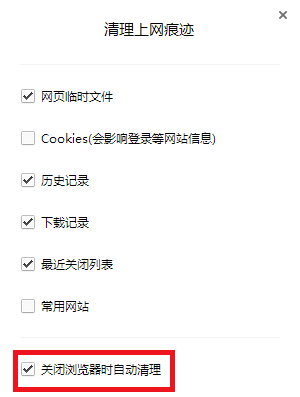
以上就是在QQ浏览器中清除浏览数据的具体操作,希望可以帮助到大家。
关于《在QQ浏览器中清除浏览数据的具体操作》相关问题的解答禁忌小编就为大家介绍到这里了。如需了解其他软件使用问题,请持续关注国旅手游网软件教程栏目。











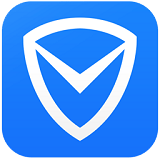









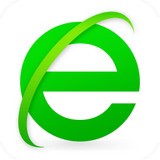

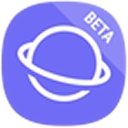

![在联通手机营业厅里退订业务的详细操作流程[在联通手机营业厅里退订业务的详细操作步骤]](http://img.citshb.com/uploads/article/20230514/6460f09eb384c.jpg)
![华为手机怎么把护眼模式关掉[华为护眼模式怎么取消]](http://img.citshb.com/uploads/article/20230514/6460efe1bf47e.jpg)
![华为荣耀10青春版怎么设置铃声[荣耀10青春版怎么设置]](http://img.citshb.com/uploads/article/20230514/6460eda917a1b.jpg)
![荣耀手机翻转静音怎么设置[荣耀v30pro翻转静音]](http://img.citshb.com/uploads/article/20230514/6460ebaaaa59a.jpg)
![荣耀手机无线投屏功能怎么用[荣耀无线投屏在哪里]](http://img.citshb.com/uploads/article/20230514/6460e9e8c7250.jpg)
![qq浏览器怎么设置全屏模式[qq浏览器怎么设置全屏播放]](http://img.citshb.com/uploads/article/20231023/6535d378143ae.jpg)
![qq浏览器怎么选择搜索引擎设置[qq浏览器怎么选择搜索引擎模式]](http://img.citshb.com/uploads/article/20230821/64e32f45f03b4.jpg)
![三星a9定时关机怎么设置[三星a90相机怎么设置]](http://img.citshb.com/uploads/article/20230514/6460ef6ae0002.jpg)
![联想录音功能在哪里[联想录音机里的录音文件怎么播放]](http://img.citshb.com/uploads/article/20230514/6460e87b9d593.jpg)
![速看中免流的具体操作方法是什么[看免流量怎么做到的]](http://img.citshb.com/uploads/article/20230514/6460e550b1bbf.jpg)




